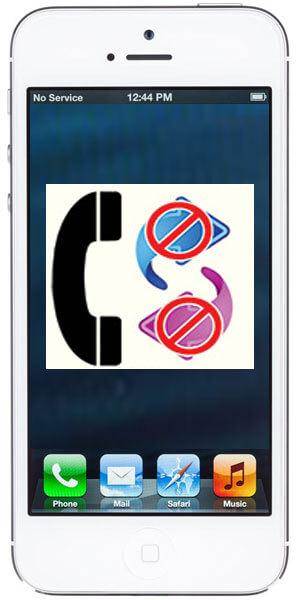Cum să resetați setările de rețea de pe iPhone și sfaturi și trucuri
O rată ridicată de recuperare în industrie
Partea 1. Cum să resetați iPhone setările de rețea
Când găsiți rețeaua de pe iPhone-ul pentru a opri de lucru, atunci primul lucru ce trebuie să faceți pentru a reseta setările de rețea de pe iPhone. Când resetați rețeaua iPhone, problema poate fi efectuată susscessfuly. Și nu necesită metode de a face resetare, dar 4 pași simpli. Ai răbdare. Este nevoie de una sau două minute pentru a finaliza sarcina. Apoi, iPhone va reporni cu setările implicite ale rețelei.
Pasul 1 pe Setări iPhone App, atingeți.
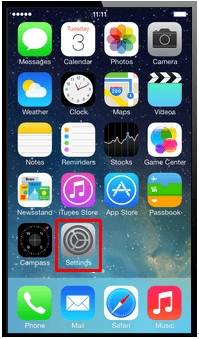
Pasul 2: Atingeți General.
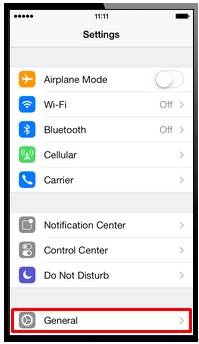
Pasul 3. Derulați în jos pentru a găsi de relief și apăsați-l.
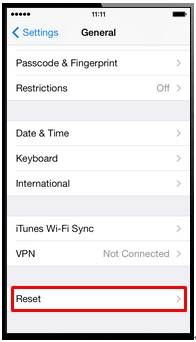
Pasul 4. În fereastra nouă, selectați setările de rețea de resetare și confirmați acțiunea.
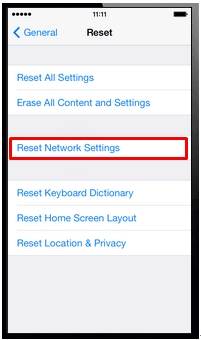
Partea 2. Troubleshotting: iPhone, rețeaua nu funcționează
* Wi-Fi nu funcționează:
Mulți utilizatori de iPhone au întâmpinat dificultăți cu conexiunea Wi-Fi după upgrade la cele mai recente iOS 9.0 pe versiunea mai veche de iOS. Cei care au stabilit un nou iOS se confruntă, de asemenea, problema, de asemenea. Dacă se întâmplă acest lucru, urmați pașii de mai sus pentru a reseta setările de rețea de pe iPhone, și apoi încercați să vă conectați la Wi-Fi.
* Nu se poate conecta iPhone-ul la o anumită rețea, Wi-Fi:
Dacă întâmpinați probleme la conectarea la o rețea Wi-Fi specifice, trebuie să selectați mai întâi rețeaua din listă și faceți clic pe Amintiți-vă. Apoi, rețeaua de căutare. Dacă este necesar, introduceți parola de rețea. Dacă există o problemă dacă trebuie să resetați setările de rețea. După repornirea iPhone, conectați la o rețea Wi-Fi.

* Căutare on-line sau off-line:
Uneori iPhone durează mai mult pentru rețeaua de căutare, sau, uneori, arată acolo. Pentru a rezolva această problemă, în primul rând pe modul de zbor și apoi opriți-l după câteva secunde. Dacă acest lucru nu rezolvă problema de a efectua o „Reset Network Settings“. Resetați setările de rețea, fără îndoială, întrebarea corectă este „serviciu“.
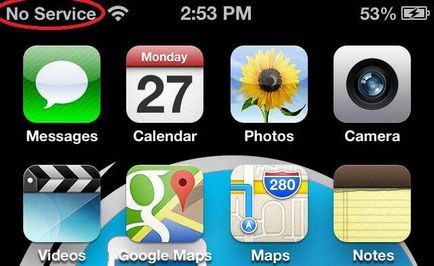
* Nu se poate efectua sau primi apeluri:
Uneori, utilizatorii de iPhone nu se pot efectua sau primi apeluri cu iPhone. Acest lucru se întâmplă atunci când modul avion accident. Revenind-l pentru a rezolva problema. Dar, în cazul în care modul de zbor nu cauzează o repornire problemă poate rezolva problema. Dacă există o problemă și apoi executați „Reset Network Settings“, iar acest lucru se va rezolva problema.
* IMassage nu funcționează:
Unii spun că iMassage nu funcționează, și nici măcar nu le permit să-l opriți. Deci, acestea reseta setările de rețea pentru a corecta problema, iar iPhone-ul este blocat în descărcarea până la jumătate în decurs de câteva ore. Pentru a rezolva problemele cu aplicații cum ar fi iMassage face o resetare hard, reseta meniul în loc de a reseta setările de rețea, selectați Resetați toate setările.
* Setări sau iOS nu răspunde:
Uneori, meniul de configurare nu răspunde, și iOS plin. O resetare greu poate rezolva această problemă. Puteți face acest lucru accesând Setări> Generale> Reset> Reset All Settings> Reset Toate setările.
* IPhone poate fi sincronizate:
Uneori, utilizatorii de iPhone se confruntă cu probleme cu calculatorul. Acest lucru arată că un avertisment că iPhone-ul nu se poate sincroniza din cauza conexiunii la iPhone-ul a fost eliminat ". Resetarea setărilor de rețea de pe iPhone și repornirea calculatorului, va rezolva această problemă.